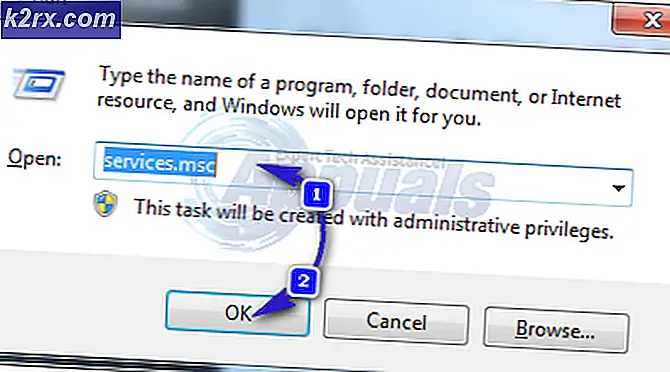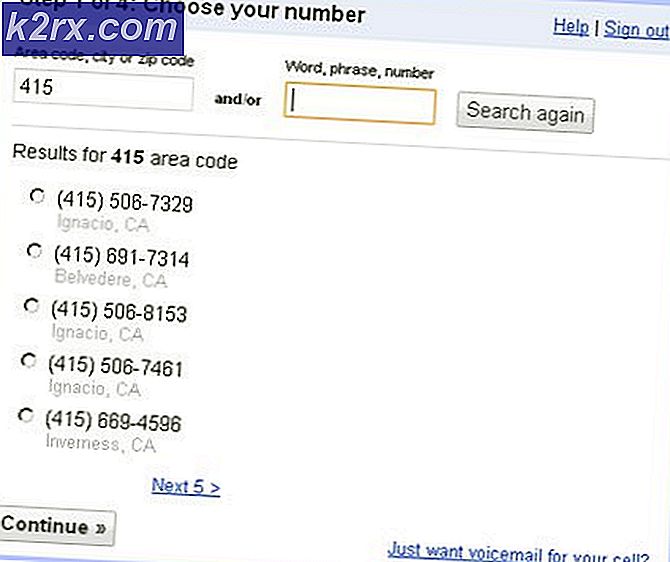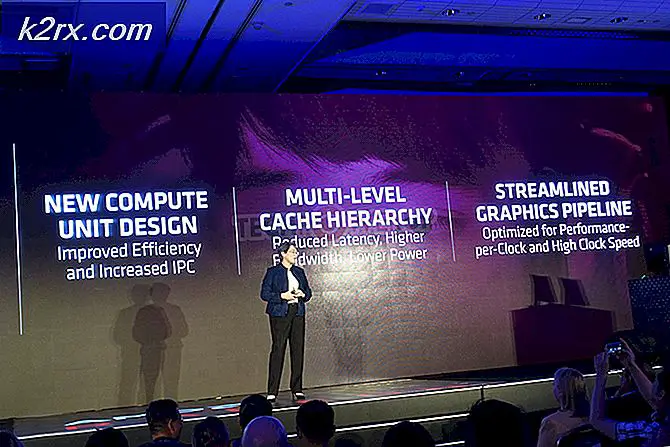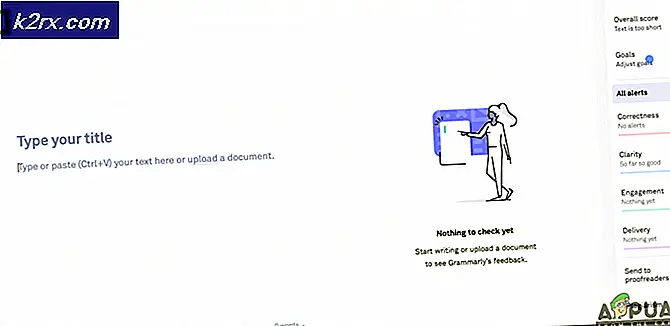So beheben Sie den OneNote-Fehler "Ungültiger Notizbuchname" unter Windows 10
Einige Windows-Benutzer stoßen auf dieUngültiger NotizbuchnameFehler beim Versuch, ein neues Notizbuch in der Desktop-Version von OneNote 2019 zu erstellen. Dieses Problem tritt nur unter Windows 10 auf.
Nach der Untersuchung dieses speziellen Problems stellt sich heraus, dass es einige zugrunde liegende Ursachen für dieUngültiger Notizbuchname‘Fehler in OneNote. Hier ist eine Auswahlliste möglicher Schuldiger:
Nachdem Sie alle möglichen Ursachen für dieses Problem kennen, finden Sie hier eine Liste der Methoden, mit denen andere betroffene Benutzer das Problem erfolgreich gelöst haben.Ungültiger NotizbuchnameFehler in OneNote:
Methode 1: Aktualisieren von OneNote auf die neueste Version
Laut einigen Benutzern, bei denen dieser Fehler ebenfalls auftritt, könnte dies ein Symptom dafür sein, dass Sie eine veraltete Version von OneNote verwenden. Beachten Sie, dass die App standardmäßig so konfiguriert ist, dass sie sich selbst aktualisiert. Es gibt jedoch einige Dienstprogramme, die die Aktivierung der automatischen Aktualisierungsfunktion aktiv blockieren.
Wenn dieses Szenario zutrifft, sollten Sie in der Lage sein, das Problem zu beheben, indem Sie die OneNote-App öffnen und die App zwingen, sich auf den neuesten verfügbaren Build zu aktualisieren.
Um Ihnen die Arbeit zu erleichtern, haben wir eine Schritt-für-Schritt-Anleitung zusammengestellt, die Sie durch diesen Prozess führt:
- Öffnen Sie die OneNote-App, die diesen Fehler verursacht.
- Klicken Sie anschließend auf Datei Klicken Sie im Menüband oben auf Konto aus dem vertikalen Menü auf der linken Seite.
- Wenn Sie sich im Konto-Menü befinden, klicken Sie auf das Dropdown-Menü für Office-UpdatesKlicken Sie dann auf Jetzt aktualisieren aus der Liste der verfügbaren Optionen.
- Wenn eine neue Version der App gefunden wird, befolgen Sie die Anweisungen auf dem Bildschirm, um die Installation der neueren Version abzuschließen.
- Starten Sie Ihren Computer neu und prüfen Sie, ob das Problem behoben ist, sobald der nächste Start abgeschlossen ist.
Falls Sie am Ende immer noch das ‘Ungültiger Notebook-Name‘Fehler beim Versuch, ein neues Notizbuch zu erstellen, fahren Sie mit der folgenden Methode fort.
Methode 2: Reparieren der OneNote-Installation
In den meisten dokumentierten Fällen hängt dieses spezielle Problem mit einer Beschädigung zusammen, die sich auf die lokale OneNote-Installation auswirkt. Zum Zeitpunkt des Schreibens dieses Artikels hat Microsoft bereits einige Hotfixes für dieses Problem veröffentlicht. Es werden jedoch immer noch neue Benutzerberichte angezeigt, die darauf hinweisen, dass das Problem immer noch nicht behoben ist.
Wenn Sie bereits Methode 1 befolgt haben und das Problem immer noch nicht behoben ist, sollten Sie als Nächstes versuchen, die Installation zu reparieren.
Die Schritte hierfür sind jedoch unterschiedlich, je nachdem, ob Sie die klassische Desktop-Version (Teil der Office-Suite) oder die neuere eigenständige UWP-Version verwenden.
Um beide potenziellen Szenarien zu berücksichtigen, in denen Sie sich möglicherweise befinden, haben wir zwei Unterhandbücher zusammengestellt. Befolgen Sie die Anweisungen für die OneNote-Version, auf die Sie stoßen.Ungültiger Notizbuchname' Error:
A. Reparieren der Office-Installation (Desktop-Version von OneNote)
- Drücken Sie Windows-Taste + R. zu öffnen a Lauf Dialogbox. Geben Sie als Nächstes ein ‘Appwiz.cpl’ in das Textfeld und drücken Sie Eingeben das öffnen Programme und Funktionen Fenster.
- Sobald Sie in der Programme und Funktionen Scrollen Sie im Fenster nach unten durch die Liste der installierten Anwendungen und suchen Sie die Büro Installation. Wenn Sie es gefunden haben, klicken Sie mit der rechten Maustaste darauf und wählen Sie Veränderung aus dem gerade erschienenen Kontextmenü.
- Warten Sie, bis der erste Scan abgeschlossen ist, und klicken Sie dann auf Schnelle Reparatur Bestätigen Sie den Vorgang aus der Liste der verfügbaren Optionen, indem Sie auf klicken Reparatur an der Eingabeaufforderung.
Hinweis: Wenn bei der schnellen Reparatur kein Problem mit Ihrer Büroinstallation festgestellt wird, wählen Sie eine Online-Reparatur stattdessen.
- Warten Sie, bis der Reparaturvorgang abgeschlossen ist, und starten Sie dann Ihren Computer neu. Öffnen Sie OneNote, sobald der nächste Start abgeschlossen ist.Ungültiger Notizbuchname'Fehler ist jetzt behoben.
B. Reparieren der OneNote UWP-Version
- Drücken Sie Windows-Taste + R. zu öffnen a Lauf Dialogbox. Geben Sie als Nächstes ein "Ms-settings: appsfeatures" in das Textfeld und drücken Sie Eingeben das öffnen Apps & Funktionen Menü der die Einstellungen App.
- Sobald Sie in der Apps & Funktionen Menü, gehen Sie zum rechten Bereich des Bildschirms und verwenden Sie die Suchfunktion, um nach zu suchen 'eine Note'.
- Klicken Sie anschließend in der Ergebnisliste auf OneNote für Windows 10 und klicken Sie dann auf Erweiterte Optionen Hyperlink unter dem Namen.
- In der Erweitertes Menü Scrollen Sie in OneNote für Windows 10 nach unten zu Zurücksetzen Registerkarte und klicken Sie auf die Reparatur Taste.
- Warten Sie, bis der Reparaturvorgang abgeschlossen ist, und starten Sie OneNote erneut, um festzustellen, ob das Problem jetzt behoben ist.